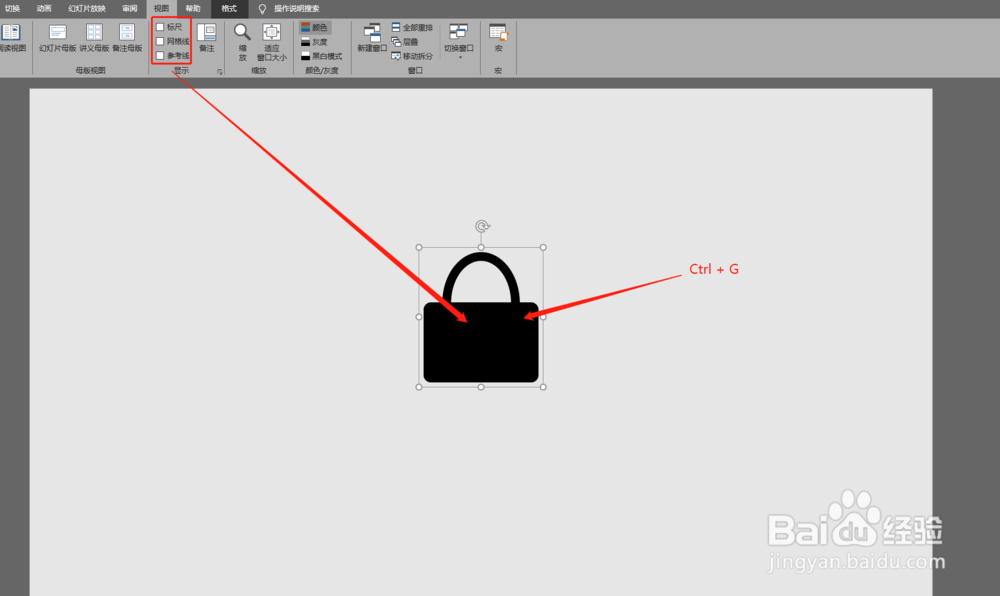1、插入圆角矩形。如图:

2、调整圆角矩形四个角的弧度,不要太大。如图:

3、将圆角矩形居中。如图:

4、打开参考线。如图:
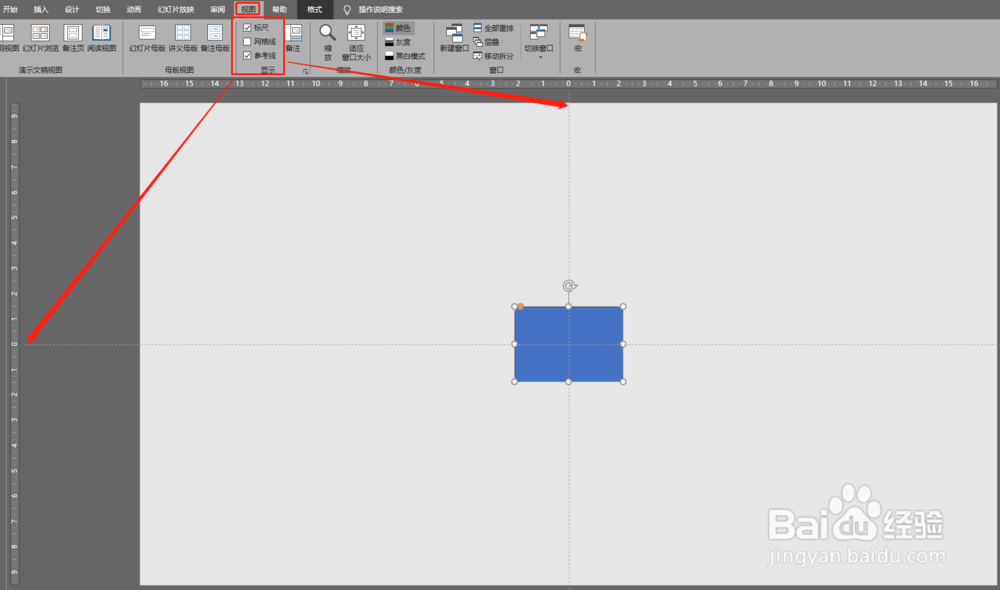
5、插入空心弧,调整如图位置:
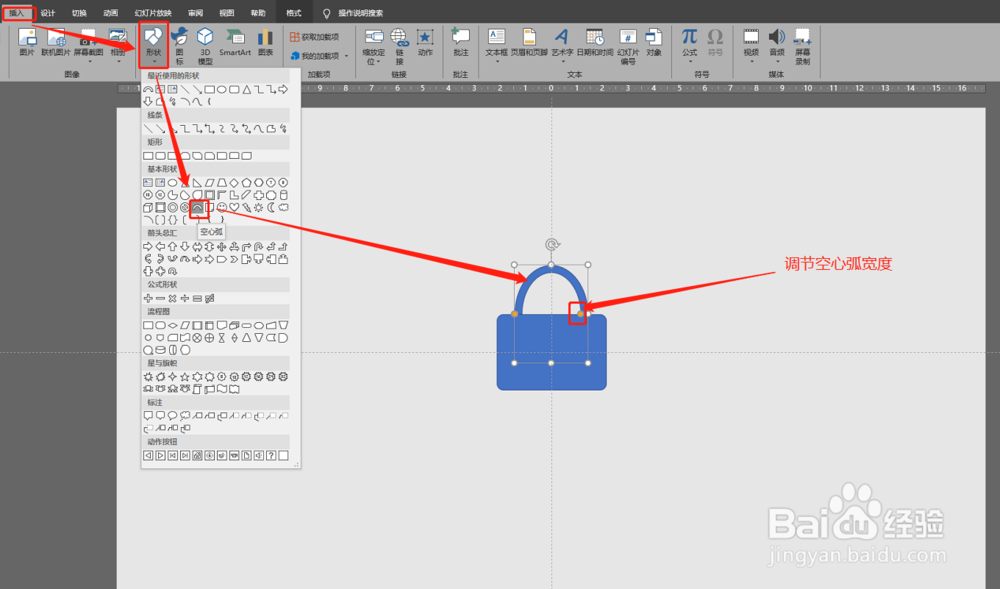
6、选中全部图形,设定格式为:无边框,黑色填充。如图:

7、取消参考线,并组合(Ctrl + G)所有图形。如图:
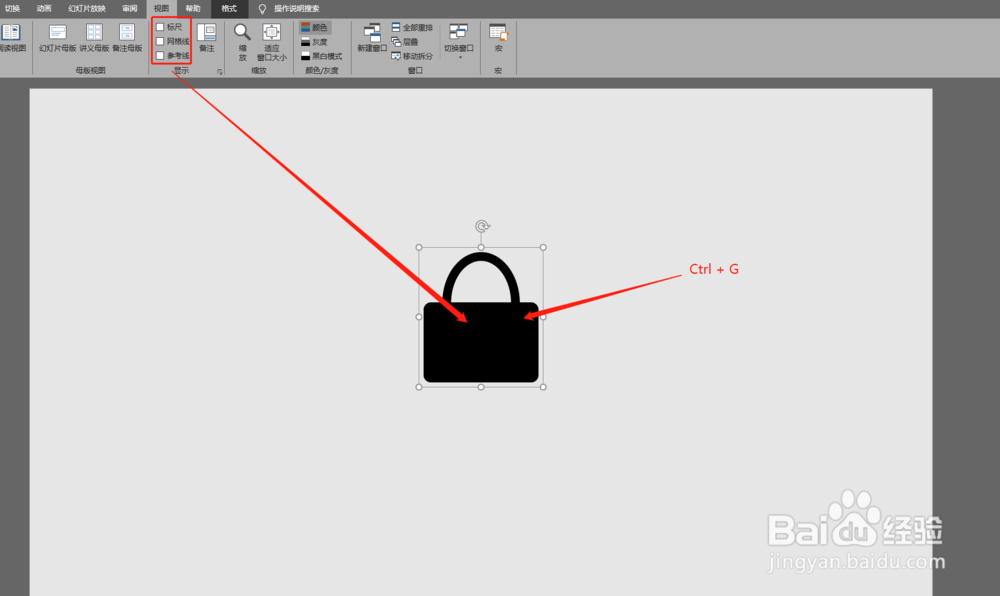
时间:2024-10-12 04:17:40
1、插入圆角矩形。如图:

2、调整圆角矩形四个角的弧度,不要太大。如图:

3、将圆角矩形居中。如图:

4、打开参考线。如图:
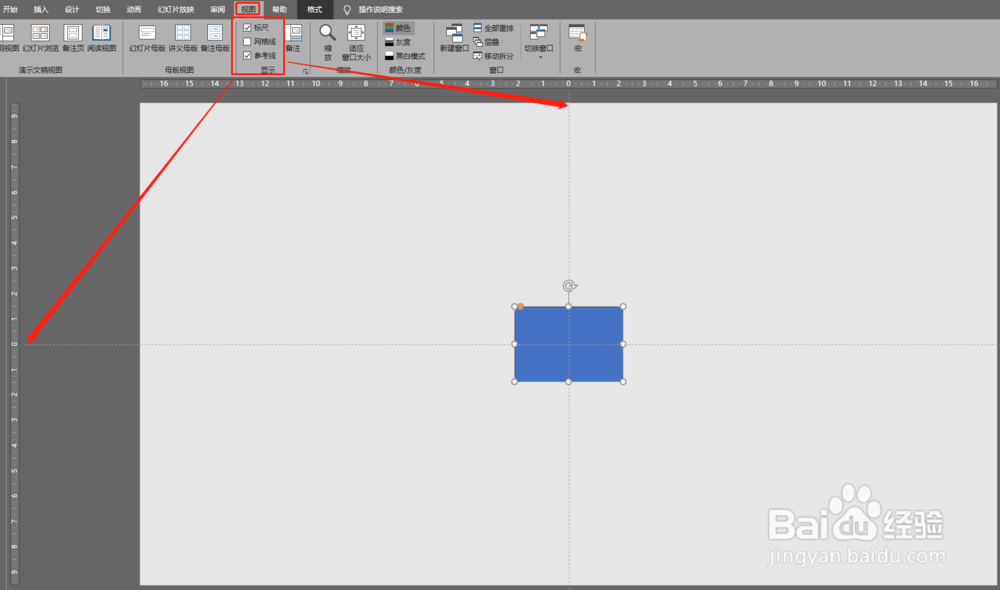
5、插入空心弧,调整如图位置:
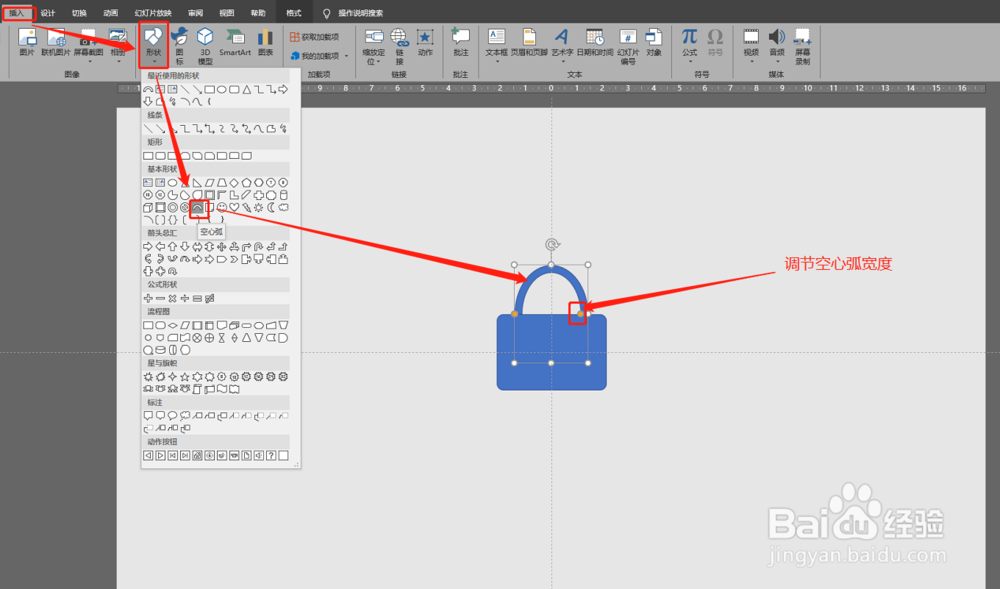
6、选中全部图形,设定格式为:无边框,黑色填充。如图:

7、取消参考线,并组合(Ctrl + G)所有图形。如图: